华硕R414U笔记本怎么通过bios设置u盘启动
2023-05-14 bios设置教程
最近有位使用华硕R414U笔记本的用户想要为电脑重新安装系统,但是因为不知道怎么设置u盘启动导致无法进行下一步操作,那么华硕R414U笔记本怎么通过bios设置u盘启动呢?今天为大家分享华硕R414U笔记本通过bios设置u盘启动的操作教程。
华硕R414U笔记本bios设置教程:
1.开机后按F2,进入bios界面。
2.点击底部的Advanced Mode进入高级模式,选择Advanced里的SATA Confguiation的,选择第一个SATA Mode开头的,这边只有AHCI模式。如图所示:
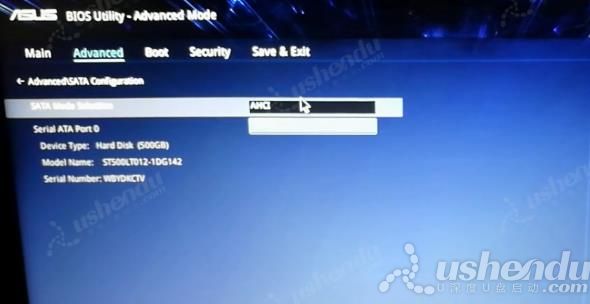
3.选择Security,选择Secure Boot开头的,选择为Disabled。如图所示:
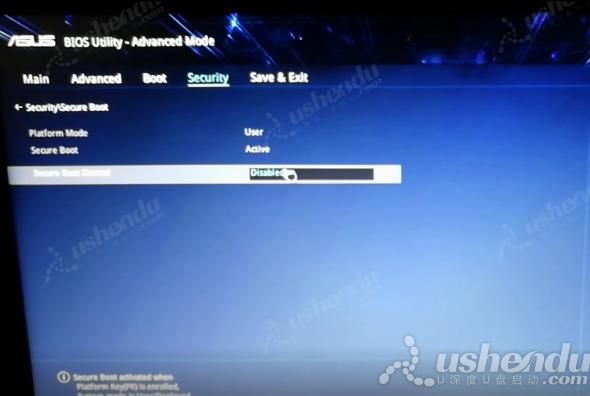
4.选择到Boot,Boot Option#1把UEFI模式的U盘调整为第一个。需要使用传统模式的话,CSM Support选择为Enabled,按F10保存重启重新进入到这个界面,选择不带UEFI的U盘调到第一个。如图所示:
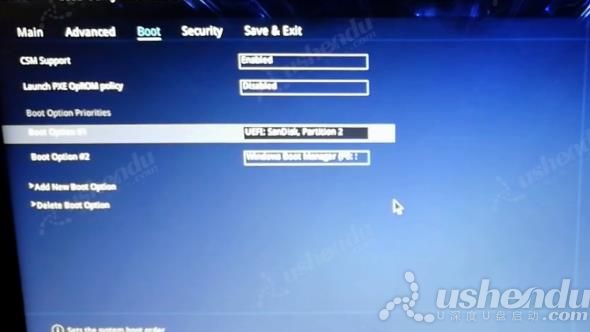
5.按F10保存退出后电脑会重启进入PE。
华硕R414U笔记本通过bios设置u盘启动的操作教程就为用户们详细分享到这里了,如果用户们有需要,可以参考以上方法步骤进行设置哦,希望本篇教程对大家有所帮助,更多精彩教程请关注u深度官方网站。

